Manfaatkan Kekuatan AI Untuk Menghasilkan Gambar Kustom Untuk Situs Divi Dan WordPress Anda
Diterbitkan: 2023-03-08Pasti Anda pernah mendengar tentang beberapa pencapaian terbaru dalam penerapan praktis teknologi berbasis kecerdasan buatan (AI) untuk tugas sehari-hari. Salah satu contohnya adalah Chat-GPT, yang dengan cepat membuktikan dirinya sebagai alat terobosan dalam bidang pembuatan konten berbasis teks. (Tidak ada tangan dalam menulis posting blog ini, yang 100% buatan manusia!) Tapi hari ini, saya senang berbagi proyek yang telah kami kerjakan di sini di WP Zone dalam kategori pembuatan konten yang berbeda: berbasis AI pembuatan gambar untuk situs WordPress Anda , dengan kompatibilitas untuk pembuat halaman populer seperti pembuat Divi dan editor blok WordPress (alias Gutenberg)!
Sebuah gambar bernilai ribuan kata, jadi inilah tiga di antaranya:



Masing-masing foto ini dihasilkan oleh plugin Lab Gambar AI baru WP Zone dalam mode "Foto", berdasarkan satu atau lebih frasa teks pendek yang dimasukkan untuk mendeskripsikan gambar yang saya inginkan. Tidak seperti stok foto, mereka dibuat sepenuhnya disesuaikan dengan spesifikasi Anda, dan kemungkinan menemukan foto yang sama sudah digunakan oleh orang lain sangat kecil, bahkan jika orang lain telah memasukkan deskripsi dan parameter yang sama persis ke AI Image Lab.
Inilah kabar baiknya: Kami telah memutuskan untuk meluncurkan versi beta Lab Gambar AI untuk Anda instal dan gunakan di situs Anda secara gratis , tanpa batasan jumlah situs tempat Anda dapat menggunakannya dan tanpa batasan pada nomornya foto yang dapat Anda hasilkan, dalam batas wajar dalam jangka waktu tertentu untuk membantu memastikan pengalaman yang baik bagi semua pengguna!
Menyiapkan
Inilah cara Anda dapat mulai menggunakan kekuatan AI untuk digunakan di perpustakaan media dan konten gambar WordPress situs Anda:
- Anda memerlukan salinan plugin AI Image Lab , yang dihosting dengan mudah di WordPress.org dan tersedia dengan mencari “AI Image Lab” di layar Plugins > Add New di admin WordPress Anda, atau sebagai unduhan file zip dari halaman plugin WordPress.org.
- Dengan plugin aktif, Anda harus menghubungkannya ke akun WP Zone Anda untuk memungkinkannya berkomunikasi dengan API pembuatan gambar AI kami. Anda dapat memulai proses ini dengan memilih AI Image Lab di menu admin WordPress Anda dan mengklik tombol Connect.
- Jika Anda belum masuk ke WP Zone, Anda akan diminta untuk masuk (jika Anda memiliki akun) atau mendaftar. Mendaftarkan akun gratis dan tidak diperlukan informasi pembayaran.
- Jika ini adalah situs pertama yang Anda sambungkan ke AI Image Lab di bawah akun WP Zone Anda, Anda akan diminta untuk memverifikasi alamat email Anda. Anda akan menerima nomor PIN di alamat email yang terdaftar di akun WP Zone Anda, yang kemudian harus Anda masukkan di situs saat diminta. Anda tidak perlu mengulangi langkah verifikasi ini untuk situs berikutnya yang Anda sambungkan ke akun yang sama.
- Setelah validasi email selesai, Anda akan diminta sekali lagi untuk mengonfirmasi bahwa Anda ingin menghubungkan situs Anda ke AI Image Lab. Mengklik tombol pada prompt konfirmasi ini akan membawa Anda kembali ke situs Anda, yang sekarang harus terhubung dan siap menghasilkan gambar!
Alami Keajaiban!
Sekarang setelah Anda siap untuk mulai membuat gambar, Anda dapat melakukannya di beberapa tempat berbeda. Misalnya, Anda dapat menuju ke halaman Media di admin WordPress Anda, di mana Anda sekarang akan melihat tombol baru berlabel Hasilkan Gambar dengan AI di dekat bagian atas halaman. Namun, untuk keperluan demonstrasi ini akan menggunakan modul Gambar Divi . Antarmuka AI Image Lab sangat mirip di mana pun ia digunakan (proses yang sangat mirip juga berlaku di pembuat halaman lain, seperti editor blok WordPress, dan modul atau blok gambar masing-masing).
Di halaman atau posting Divi Anda, masukkan modul Gambar baru. Di pengaturan modul Gambar, klik gambar placeholder untuk membuka jendela upload/pemilihan gambar. Klik tab Generate Image with AI untuk melihat antarmuka AI Image Lab.
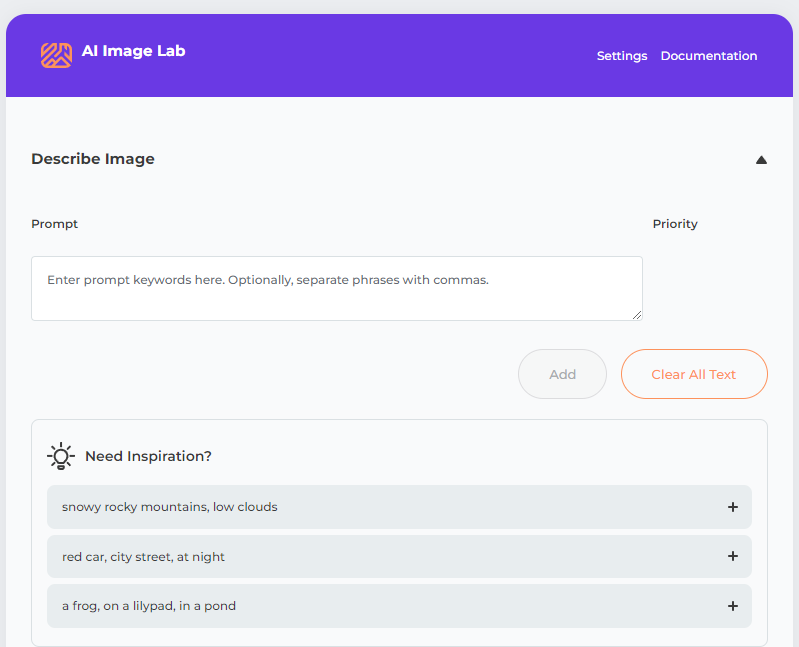
Sekarang Anda harus mendeskripsikan gambar yang Anda inginkan dengan beberapa teks. Semakin banyak detail yang Anda berikan, semakin baik. Masukkan deskripsi Anda di bidang teks di bagian Deskripsikan Gambar, lalu klik tombol Tambah di bawah bidang teks. Jika Anda menggunakan koma dalam deskripsi Anda, itu akan secara otomatis dibagi menjadi frase, yang memungkinkan Anda untuk menambahkan pembobotan ke frase untuk lebih menyempurnakan gambar keluaran (kita akan membahas pembobotan nanti, jadi abaikan saja untuk saat ini) .
Untuk tujuan demonstrasi, kami akan menggunakan perintah berikut: pegunungan berbatu bersalju, awan rendah . Setelah mengklik tombol Tambah, ini secara otomatis dibagi menjadi dua frasa, "pegunungan berbatu bersalju" dan "awan rendah". Untuk saat ini, kami tidak akan khawatir tentang opsi lain dari pembuat gambar, dan langsung saja klik tombol Hasilkan Gambar di dekat bagian bawah antarmuka pembuatan gambar.
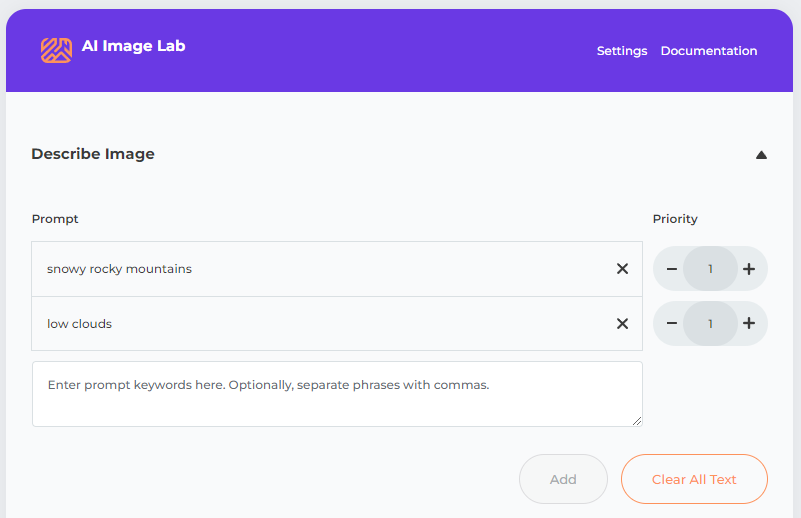
Gambar yang dihasilkan dimuat di bawah antarmuka pembuatan gambar. Butuh beberapa waktu untuk menghasilkan gambar, tetapi Anda akan melihat empat kotak pratinjau mulai terisi dalam 30 detik kecuali layanan sangat sibuk. Setelah pratinjau gambar dimuat, Anda dapat mengekliknya untuk melihat versi gambar yang lebih besar (bergantung pada ukuran gambar yang dipilih dan ukuran layar Anda). Pratinjau akan diberi tanda air untuk saat ini, tetapi tanda air tidak akan ada pada gambar yang Anda pilih untuk ditambahkan ke situs Anda. Jika keempat gambar yang dihasilkan tidak ada yang cocok untuk Anda gunakan, Anda cukup mengeklik Hasilkan Gambar lagi untuk mendapatkan pratinjau empat gambar lainnya. Secara opsional, Anda dapat men-tweak teks deskriptif untuk menyempurnakannya agar mencerminkan gambar yang Anda cari dengan lebih baik.

Setelah Anda menemukan gambar yang ingin Anda gunakan dan mengklik thumbnail untuk melihat gambar, klik tombol Dapatkan Gambar di dekat bagian atas gambar untuk mengunduhnya ke situs Anda. Gambar harus dipilih secara otomatis dan siap digunakan dalam modul Gambar (tanpa tanda air WP Zone) setelah diunduh dari layanan AI Image Lab.
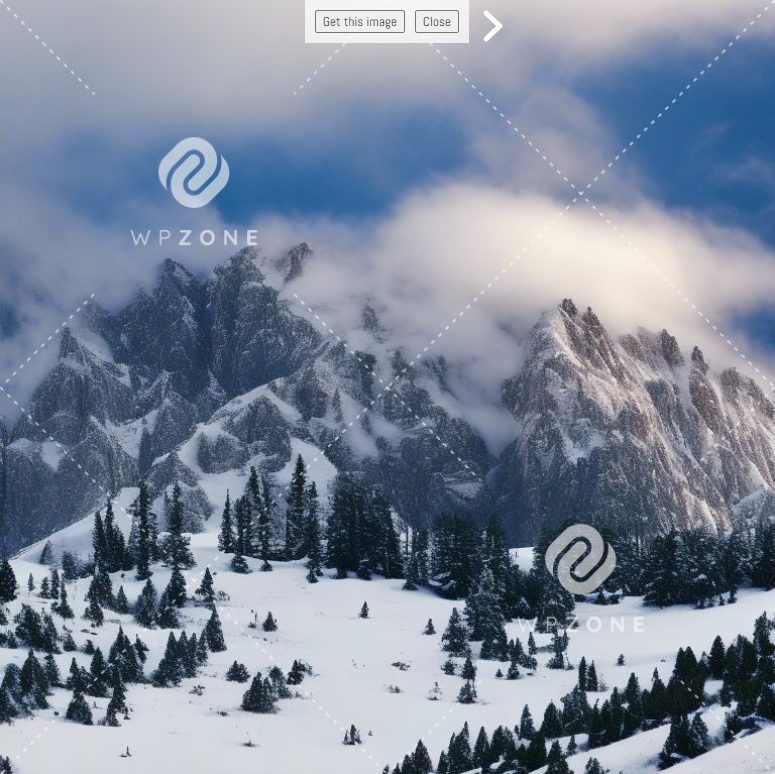
Mendapatkan Gambar yang Anda Inginkan
Kunci untuk menghasilkan gambar berkualitas tinggi dan sesuai dengan tujuan dengan AI Image Lab terletak pada perintah teks dan parameter yang disediakan untuk mesin AI. Saya akan membahas secara rinci beberapa di antaranya sekarang.
Pembobotan Cepat
Antarmuka prompt AI Image Lab menggunakan bobot numerik (mulai dari 1 hingga 5) untuk memungkinkan Anda meningkatkan penekanan pada frasa tertentu dalam prompt teks Anda. Ini paling baik dijelaskan dengan sebuah contoh. Mengambil contoh prompt kami sebelumnya dengan dua frasa, "pegunungan berbatu bersalju" dan "awan rendah", dan tidak ada perubahan bobot, kami mungkin mendapatkan gambar seperti ini:

Gambar ini menyertakan kedua elemen yang ditentukan di prompt, gunung dan awan. Tapi bagaimana jika kita ingin awan lebih menonjol? Ini semudah mengklik tombol "plus" di kontrol bobot di sebelah kanan frasa "awan rendah" untuk menambah bobot frasa itu.

Dengan bobot yang disetel ke 3 alih-alih 1, Anda mungkin mendapatkan gambar seperti ini:

Perhatikan bagaimana awan jauh lebih menonjol pada gambar kedua jika dibandingkan dengan gambar pertama.
Dimensi dan Kualitas
Di bawah kotak teks perintah, ada beberapa parameter lain yang dapat disetel di sakelar Deskripsikan Gambar, yang mengontrol kualitas dan dimensi gambar. Dengan opsi ukuran khusus, Anda dapat memilih dimensi lebar dan tinggi untuk gambar Anda dalam dimensi minimum dan maksimum yang didukung oleh layanan.
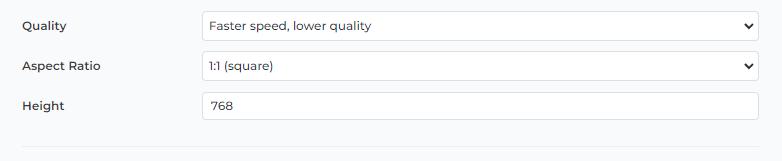
Gaya
Sakelar Gaya memungkinkan Anda memilih salah satu dari sejumlah jenis gambar prasetel, seperti Foto, Lukisan, atau Ilustrasi. Setiap jenis gambar memiliki sejumlah opsi tambahan yang dapat Anda gunakan untuk lebih menyesuaikan tampilan dan nuansa gambar keluaran.
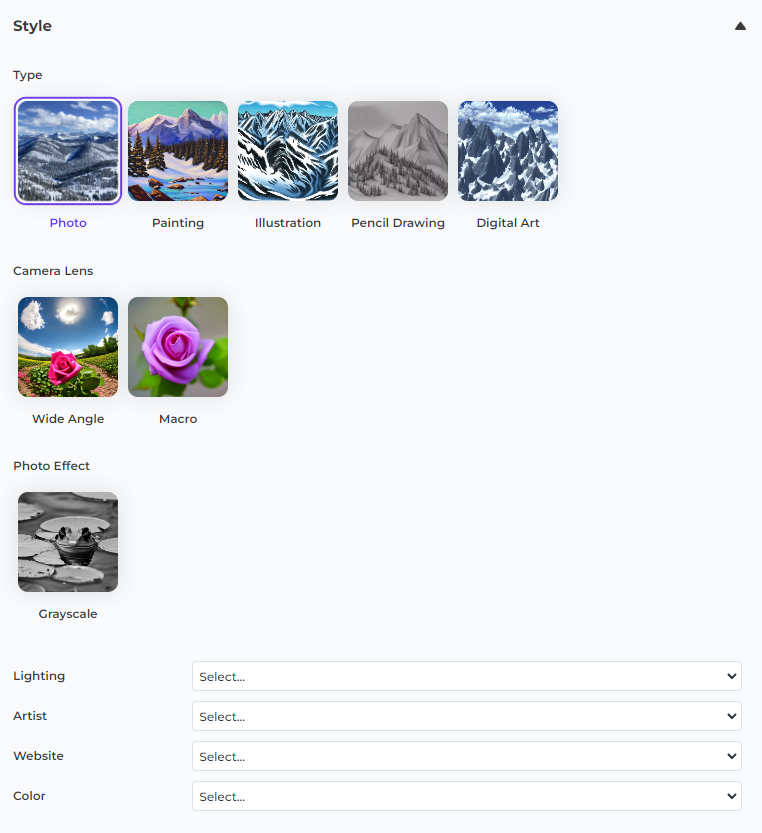
Apa yang kamu tunggu?
Bergabunglah dengan revolusi pembuatan konten AI dan ikuti AI Image Lab untuk uji coba di situs Anda hari ini!
Pertanyaan yang Sering Diajukan
Apakah ada biaya untuk menggunakan AI Image Lab?
Lab Gambar AI saat ini dalam versi Beta, dan tersedia untuk semua orang tanpa biaya tanpa batasan jumlah situs tempat Anda dapat menggunakannya. Kami mungkin akan memperkenalkan opsi berbayar di masa mendatang, tetapi kami mengantisipasi masih tersedianya tingkat gratis.
Apakah ada batasan berapa banyak gambar yang dapat saya hasilkan?
AI Image Lab saat ini tidak memiliki batasan permintaan yang dipublikasikan, meskipun ada batasan tarif internal untuk membantu memastikan layanan yang cukup cepat untuk semua orang. Batasan ini dapat berubah berdasarkan permintaan, tetapi kami berharap batasan tersebut akan tetap sesuai dengan sebagian besar kebutuhan pengguna selama periode beta gratis.
Pembuat halaman mana yang kompatibel dengan AI Image Lab?
Meskipun hampir semua situs WordPress harus kompatibel dengan AI Image Lab melalui perpustakaan media, Anda juga dapat menggunakan AI Image Lab untuk menghasilkan gambar secara langsung di dalam banyak pembuat halaman melalui dialog pemilihan dan pengunggahan gambar. Kami telah menguji dengan Divi dan editor blok WordPress.
Apa yang dapat saya lakukan dengan gambar yang saya hasilkan?
Asalkan Anda mematuhi Ketentuan Penggunaan layanan, tidak ada batasan tentang apa yang dapat Anda lakukan dengan gambar yang dihasilkan tanpa tanda air atau bagaimana Anda dapat menggunakannya.
